Innehållsförteckning
Att navigera genom komplexiteten i Windows-installationsfel som 0x800f081f kräver noggrann felsökning. Den här omfattande guiden fördjupar sig i olika lösningar för att lösa detta vanliga problem, allt från att återställa Windows-komponenter till att använda felsökningsverktyg.
Dessutom betonar vi vikten av säkerhetskopiering av data för att minska risken för dataförlust under felsökningsprocessen. Vi introducerar också EasеUS Data Recovery Wizard som en pålitlig lösning för att återställa förlorade filer, vilket säkerställer att användarna med säkerhet kan hantera installationsfel samtidigt som de skyddar sina värdefulla data.
I förväg: Återställ data när 0x800f081f-fel uppstår
Att stöta på felkod 0x800f081f kan leda till potentiell dataförlust för Windows-användare. Att använda pålitlig programvara för dataåterställning är väsentligt för att skydda mot sådana dataförlustscenarier .
EasеUS Data Recovery Wizard är en exceptionell lösning utformad för att hämta förlorad data som orsakats av filsystemfel, systemkrascher eller oavsiktlig radering av filer.
Med sitt användarvänliga gränssnitt kan även nybörjare snabbt återställa filer. Här är några höjdpunkter i EasеUS Data Recovery Wizard:
- Bred enhetskompatibilitet: Stöder hur man återställer data från hårddisk , SSD, USB-flashenheter, pennenheter, minneskort och mer, vilket säkerställer omfattande datahämtning.
- Flexibla återställningsalternativ: Ger flera skanningslägen för att tillgodose olika scenarier för dataförlust, inklusive snabbskanning för snabba resultat och djupsökning för grundlig återställning av raderade filer .
- Preview-funktion: Låter dig förhandsgranska återställningsbar data innan du fortsätter med återställningsprocessen, vilket säkerställer korrekt val och minimerar onödig dataåterställning.
Steg 1. Välj den exakta filplatsen och klicka sedan på knappen "Sök efter förlorad data" för att fortsätta.

Steg 2. Efter processen, lokalisera de raderade eller förlorade filerna i den vänstra panelen med hjälp av "Sökväg" eller "Typ"-funktionen. Eller så kan du använda funktionen "Filter" för att hitta de raderade filerna.

Steg 3. Klicka på "Återställ"-knappen och spara de återställda filerna – helst bör den skilja sig från den ursprungliga. Du kan välja en molnlagring, som OneDrive, Google Drive, etc., och klicka på "Spara" för att spara dina återställda filer.

Låt oss lära oss 5 olika sätt att fixa 0x800f081f. Innan dess, glöm inte att markera detta avsnitt genom att dela det på Facebook, Twitter eller SNS.
5 Lösningar: Så här åtgärdar du Windows 0x800f081f-felkod
Här är några lösningar för att fixa Windows 0x800f081f felkod.
- Lösning 1: Rensa Windows Update Cache
- Lösning 2: Återställ din Windows 11-dator
- Lösning 3: Reparera Windows-systemfiler
- Lösning 4: Använd Windows Update Troubleshooter
- Lösning 5: Ändra din grupppolicy
Titta på den här videon för att åtgärda Windows 0x800f081f-felkoden. Här är några höjdpunkter i videon:
- 00:54 - Återställ Windows uppdateringskomponent
- 01:33 - Ladda ner och installera uppdateringarna på Windows Update-sidan
- 01:41 - Installera Windows-uppdateringen manuellt
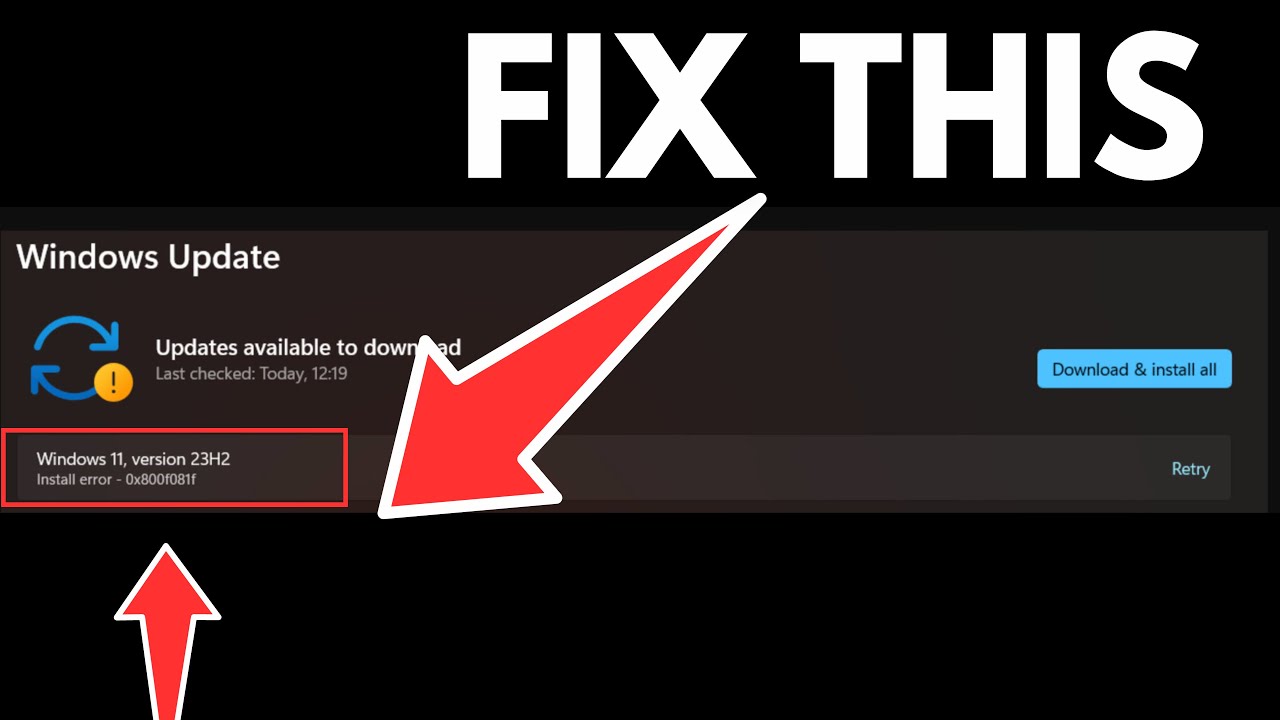
Lösning 1: Rensa Windows Update Cache
Windows Update-cachen lagrar nedladdade uppdateringsfiler på din dator. Om dessa filer blir skadade kan de hindra din dator från att ladda ner eller installera nya uppdateringar, vilket leder till olika problem.
Ta bort den aktuella uppdateringscachen för att fixa detta, så att Windows kan bygga om den. Denna process påverkar inte dina filer; Windows kommer automatiskt att ladda ner de nödvändiga uppdateringsfilerna igen.
Följ dessa steg för att rensa Windows Update-cachen :
Steg 1. Klicka på "Windows + R" för att starta dialogrutan Kör.
Steg 2. Mata in services.msc i rutan och tryck på "Enter" för att öppna fönstret "Tjänster".

Steg 3. Högerklicka på tjänsten "Windows Update" och välj "Stopp".

Steg 4. Öppna dialogrutan Kör igen och ange: "C:\Windows\SoftwareDistribution."
Steg 5. Tryck på "Enter" för att navigera till mappen "SoftwareDistribution".
Steg 6. Välj alla filer i mappen genom att trycka på "Ctrl + A."
Steg 7. Högerklicka på valfri fil och välj "Ta bort".
Steg 8. Stäng fönstret "Filutforskaren".
Steg 9. Gå tillbaka till fönstret "Tjänster", högerklicka på "Windows Update" och välj "Start" för att starta om tjänsten.
Steg 10. Slutligen, ladda ner och installera dina systemuppdateringar genom "Inställningar" > "Windows Update".
Lösning 2: Återställ din Windows 11-dator
Du kan återställa alla dina Windows 11-inställningar till deras standardvärden för att lösa detta. Kom ihåg att om du utför denna återställning kommer alla anpassningar du har gjort och avinstallera installerade appar, även om dina filer förblir opåverkade.
Så här återställer du din Windows 11-dator :
Steg 1. Tryck på "Windows + I" för att öppna "Inställningar".
Steg 2. Välj "System" från alternativen i den vänstra sidofältet.

Steg 3. Klicka på "Återställning" i den högra rutan.
Steg 4. Välj "Återställ PC" bredvid alternativet "Återställ denna PC".
Steg 5. Välj "Behåll mina filer" för att säkerställa att dina filer inte raderas under återställningsprocessen.

Steg 6. Klicka på "Lokal ominstallera" och "Nästa" för att starta PC-återställningen.
Steg 7. När återställningsprocessen är klar, uppdatera ditt system vid behov.
Lösning 3: Reparera Windows-systemfiler
För att effektivt skanna och reparera eventuella fel i dina systemfiler, följ dessa enkla steg:
Steg 1. Öppna "Start"-menyn och leta reda på "Kommandotolk".
Steg 2. Högerklicka på "Kommandotolken" och starta den med administratörsbehörighet.
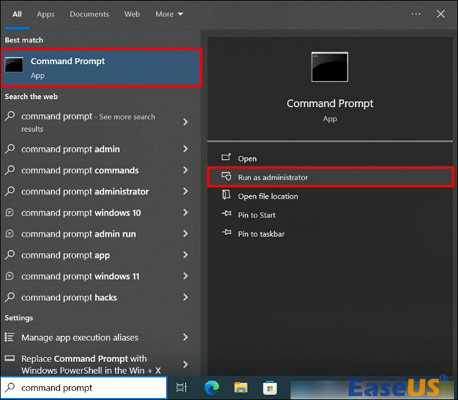
Steg 3. Skriv sfc /scannow och välj "Enter".

Steg 4. När skanningen är klar startar du om din Windows 11 .
Steg 5. När din dator har startat om, öppna "Kommandotolken" igen som administratör.
Steg 6. Ange kommandot chkdsk C: /f /r /x i ditt "Kommandotolk"-fönster och klicka på "Enter" för att starta diskkontrollprocessen.
Steg 7. Vänta tills diskkontrollen är klar, skriv sedan in kommandot DISM.exе /Online /Clеanup-image /Restorеhealth och tryck på "Enter" för att reparera eventuella skadade systembildfiler.
Steg 8. Stäng "Command Prompt" och starta om datorn för att slutföra reparationsprocessen.
Lösning 4: Använd Windows Update TroubleShooter
Windows Update Troubleshooter är ett inbyggt verktyg för att identifiera och lösa problem relaterade till skadade uppdateringar.
Att köra felsökaren kan lösa problemet om du stöter på Windows 11-uppdateringsfelet 0x800f081f. Så här gör du:
Steg 1. Tryck på "Windows + I"-tangenterna för att öppna fönstret "Settings".
Steg 2. Välj "System" och klicka på "Felsökning" från alternativen.
Steg 3. Klicka på "Ytterligare felsökare" för att se ytterligare felsökningsalternativ.
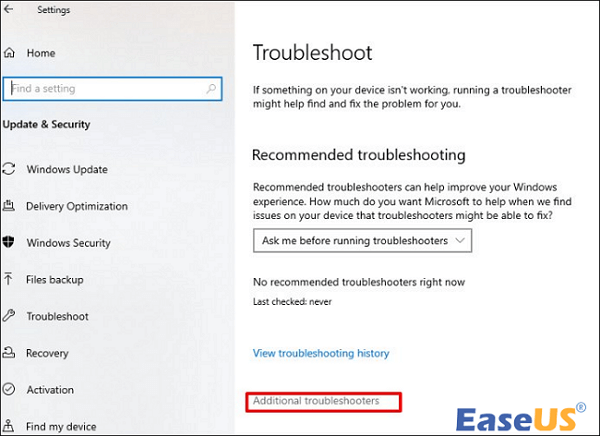
Steg 4. Leta upp "Windows Update" och klicka på "Kör felsökaren."

Steg 5. Felsökaren kommer nu att söka efter problem relaterade till Windows Update-komponenter. Om några korrigeringar hittas, klicka på "Apply this fix" och håll dig till instruktionerna på skärmen för att slutföra reparationsprocessen.
Lösning 5: Ändra din grupppolicy
Om du stöter på problem med att installera Windows 11 på grund av fel 0x800f081f, kan du försöka justera dina gruppolicyinställningar som en möjlig lösning.
Den här metoden konfigurerar Windows-uppdateringsinställningarna för att tillåta valfri komponentinstallation och reparation. Här är stegen att följa:
Steg 1. Tryck på "Windows + R"-tangenterna samtidigt.
Steg 2. Ange gpedit.msc i dialogrutan och tryck på "Enter".

Steg 3. Navigera till "Datorkonfiguration" > "Administrativa mallar" > "System."
Steg 4. Leta reda på posten märkt "Ange inställningar för valfri komponentinstallation och komponentreparation."
Steg 5. Dubbelklicka på denna post för att öppna dess inställningar.
Steg 6. Markera alternativet "Aktiverad" och klicka på "OK" för att tillämpa ändringarna.
Genom att ändra dina grupprincipinställningar kan Windows 11 installera valfria komponenter och utföra komponentreparationer, vilket potentiellt löser fel som installationsfel 0x800f081f i Windows 11.
Om du tycker att denna information är användbar, vänligen dela den med andra på sociala medier för att hjälpa dem att övervinna denna vanliga utmaning.
Mer information om felkod 0x800f081f
Felkod 0x800f081f är ett frekvent Windows-uppdaterings- eller installationsfel som Windows 11-användare stöter på.
Det här felet påverkar installationen av alla tillgängliga uppdateringar och åtföljs vanligtvis av "Installationsfel".
Även om Windows-uppdateringar är viktiga för att introducera nya funktioner och åtgärda kända problem, kan vissa utlösa installationsfel.
Windows 11-uppdateringsfel 0x800f081f dök upp först när användare stötte på problem med att installera den kumulativa uppdateringen för Windows 11 (KB5016632) 2022-08.
Flera faktorer kan orsaka detta uppdateringsfel på Windows 11-system, inklusive:
- Användning av interna byggnader
- .NET Framework-kompatibilitetsproblem
- Korrupta eller saknade registernycklar
- Skadade systemfiler
- Felaktig installation av operativsystemuppdateringar
- Skadad användarprofil
Sammanfattningsvis
Sammanfattningsvis, att ta itu med Windows-installationsfel som 0x800f081f kräver noggrannhet och försiktighet. Vi har utforskat olika felsökningsmetoder, från att rensa uppdateringscacher till att återställa systemkomponenter.
En pålitlig lösning som EasеUS Data Recovery Wizard hjälper dig dock att förlora data. Denna mångsidiga programvara säkerställer återställning av förlorade filer från olika lagringsenheter, såsom foton, videor och dokument. Du kan effektivt åtgärda installationsfel samtidigt som du skyddar värdefull data genom att kombinera dessa felsökningstekniker med säkerhetskopiering och återställning av data.
Vanliga frågor om Windows Update Error 0x800f081f
Här är några frågor och svar som hjälper dig att fixa Windows Update Error 0x800f081f. Ta en titt!
1. Hur fixar jag fel 0x800f020b?
Olika lösningar kan hantera felkod 0x800f020b, inklusive:
- Döljer den problematiska uppdateringen.
- Installerar om drivrutinen som är kopplad till problemet.
- Använder Windows-verktyg som SFC och DISM.
- Utför felsökning av Windows Update.
- Återställer uppdateringskomponenter.
2. Vad är Sеrvеr Manager еrror 0x800f081f?
Serverhanterarfel 0x800f081f är vanligt när man försöker installera eller uppdatera en funktion i Windows Server 2019. Det här felet uppstår på grund av saknade eller skadade källfiler som krävs för installation eller uppdateringar. Att lösa det här felet innebär:
- Kontrollerar internetanslutningen.
- Använder DISM-verktyget.
- Kör verktyget System File Checker (SFC).
- Använder Windows Update-felsökaren.
- Manuell nedladdning av saknade filer.
3. Hur fixar jag Windows felkod 0x800f0831?
Felkod 0x800f0831 uppstår ofta när det finns ett problem med anslutningen till Windows uppdateringsservrar. För att lösa det här problemet kan du:
- Använd felsökaren för Windows Update.
- Återställ uppdateringskomponenter.
- Använd Windows-verktyg som SFC och DISM.
- Överväg att installera uppdateringen manuellt.
4. Varför misslyckas Windows Update 0x800f0831?
När Windows Update misslyckas med felkoden 0x800f0831 indikerar det anslutningsproblem med Windows-servrar, vilket resulterar i uppdateringar. Det är viktigt att lösa det här problemet för att säkerställa säkerheten för ditt Windows-system.
Was This Page Helpful?
Relaterade Artiklar
